10 Alternativas a Bluestacks
Desde que llegó Bluestacks, se volvió en una posibilidad el jugar nuestros juegos favoritos de Android desde la PC. ¡Toda una maravilla! Esta herramienta es un emulador de Android que permite correr una gran cantidad de aplicaciones en el computador.
Incluso, realizar varias acciones geniales sin necesidad de estar conectados al celular siquiera. Aunque esta es una opción increíble, todavía hay otro cúmulo de alternativas a Bluestacks que puedes probar también.
Los emuladores nos han brindado cientos de alternativas para sistemas operativos, consolas de videojuegos y hasta teléfonos inteligentes, pero cuando se trata de Android, hay varias propuestas a las que echarles un vistazo.
En Curiosidades.top queremos mostrarte cuáles son las mejores entre ellas, así que hemos preparado esta revisión para ti. ¡No te la pierdas! Sin más, nuestro TOP 10 de las mejores alternativas a Bluestacks para convertir la PC en un Android.
Mira También10 Alternativas A Netflix
1. Android Studio
Nada mejor que probar una propuesta que venga directamente de la mano de la mente maestra de todo el sistema operativo. Android Studio es un software diseñado para desarrolladores, en la que pueden emular cualquier versión del robot verde, usando únicamente la pantalla de tu computador.
Sin bien este programa no funciona exclusivamente para ello y puede ser un poco complicado su uso, todo el que quiera disfrutar de la alternativa más efectiva de todas, deberá pasar por él.
En ese sentido, Android Studio cuenta con una serie de herramientas que te ayudará a ver cómo es el funcionamiento de sus sistemas operativos, incluyendo la primera versión hasta la última lanzada.
Además, si te gustaría saber cómo van los sensores específicos de cualquier terminal, entonces el propio programa cuenta con un simulador virtual que es capaz de funcionar perfectamente. No consume muchos recursos del sistema como Bluestacks y puedes probar juegos y aplicaciones.
2. ARChon
¿No quieres instalar nada en tu PC? ¡No pasa nada! ARChon es el mejor emulador en su estilo, ya que funciona desde tu navegador preferido, incluyendo Google Chrome y Firefox. Tan solo deberás descargar la extensión y luego instalarla en el propio navegador para poder utilizarlo.
Mira También 10 Alternativas A WhatsApp
10 Alternativas A WhatsAppDe esa manera, podrás ejecutar y probar todas las aplicaciones y los juegos que desees, sin importar la versión, pues es compatible con todos los SDK lanzados hasta la fecha. ¿Qué te parece?
Si aún no estás convencido, debes saber que ARChon te permitirá probar otras funciones también. Por ejemplo, si quieres manejar tu juego desde el teclado y el ratón, tienes esta oportunidad en unos cuantos pasos.
Sin embargo, te estarás preguntando cómo haces para cargar las apps. Para ello tendrás que hacer un procedimiento especial, el cual consiste en convertir las APK descargadas en tu computador a un formato específico, usando la propia página web del desarrollador.
3. YouWave
Antes de que fuera lanzado Bluestacks, YouWave ya estaba trabajando desde montones de ordenadores. Este ha ido evolucionando constantemente, al igual que el mismísimo sistema operativo y ahora cuenta con mucha más potencialidad que antes.
Sus desarrolladores están invirtiendo de manera considerable para hacerlo compatible con múltiples plataformas y para convertirlo en una de las alternativas a Bluestacks más espectaculares de todos los tiempos.
Mira También 8 Alternativas A Office
8 Alternativas A OfficeEn ese sentido, YouWave no solo es compatible con cualquier aplicación o juegos, lo que es sumamente aprovechable porque puedes correr mensajerías como WhatsApp y disfrutar de partidas en línea, sino que además, cuenta con una caja virtual, también conocida como Virtualbox para una experiencia emulada perfectamente.
Por si fuera poco, el software viene empaquetado con otras herramientas, como el calendario, los contactos y la propia Play Store para descargar.
4. Genymotion
Puede que lo que necesitas es un emulador completo de todo el sistema operativo. Si algo tiene Bluestacks, es que está diseñada para correr aplicaciones y no para utilizar otras funciones del propio Android.
Pero con Genymotion, ese problema está resuelto. Se trata de un poderoso software con el que podrás tener la pantalla del sistema en tu computador, permitiéndote probar absolutamente todo. Puedes usar sensores virtuales, instalas apps, hacer ajustes del sistema, etc…
Por otra parte, Genymotion trabaja bajo dos modalidades: en la nube y en el almacenamiento interno. Con la primera vas a tener millones de oportunidades porque puedes olvidarte de usar recursos del sistema, pues todos los componentes se almacenan en un servidor especial para el programa.
Mira También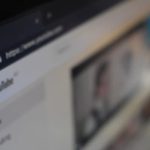 10 Alternativas A YouTube
10 Alternativas A YouTubeMientras que el segundo, si se instalará en tu ordenador, aunque esto te despliega muchas más opciones y funciona de forma increíblemente fluida, incluso mayor que las anteriores.
5. Andyroid
Velocidad y estabilidad son dos de los principales distintivos de Andyroid, ya que cuenta con un puñado de funciones que te encantarán desde el primer momento. Para comenzar, puedes ejecutar todas las aplicaciones y juegos que se te ocurran.
Además, la función de multi-ventanas te dejará hacer todas tus acciones importantes de la PC, mientras que recibes los mensajes de WhatsApp, revisas Facebook, por un lado y envías correos electrónicos por el otro. Tú decides como organizarte.
Lo mejor de Andyroid es que te permitirá hacer algo que las otras propuestas no: expandir la pantalla al tamaño de la de tu computador. Es decir que ya no tendrás que ves ese cuadro vertical que deja mucho a la vista, sino que todo se adaptará a las proporciones de tu sistema para trabajar de esa manera.
De igual modo, este es uno de los emuladores para Android más completos y fluidos de todos, ya que no tendrás que preocuparte por la velocidad ni la estabilidad de todo el proceso.
6. Androidx86
Imagina convertir tu computador en un Android sin necesidad de emuladores o de herramientas alternativas a Bluestacks. Androidx86 ¡Es un sistema operativo! Como si fuera Windows o Linux, ahora podrás instalarlo en cualquier PC, siempre y cuando cumplas con los requisitos básicos de necesidades de instalación.
Sus desarrolladores han adaptado el código libre de Android para hacer un sistema de PC muy completo, lo que incluye correr apps, usar los ajustes, entre otras funciones.
También te podría interesar: 8 Alternativas a issuu
Lo que más nos gusta de Androidx86 –porque lo hemos probado personalmente– es que es compatible con las tarjetas de tu ordenador: RAM, ROM, Disco duros, controladores, drivers y hasta la tarjeta de internet LAN o Wi-FI.
¿Qué tal? Para llenarte más de alegría, no es una máquina virtual, como ya te mencionamos, sino que puedes usarlo como tu sistema principal. Aunque puedes llevarlo en una memoria USB y tener unas pruebas portables ampliamente funcionales.
7. Bliss OS
Otros de los sistemas operativos que prometen es Bliss OS. En realidad, no es una propuesta tan poderosa como Androidx86, pero si puedes usarla y descartar opciones. Tienes la opción de instalarla en el disco duro, pero es recomendable añadirla a una memoria USB y ejecutarlo como unidad de arranque.
Además, la pantalla está adaptada a las proporciones de tu computador y todas las aplicaciones son ejecutables, aunque tiene algunos detalles de velocidad, dependiendo del equipo.
8. Remix OS Player
No pasa nada si no quieres instalar nada de funciones extras o te importa muy poco las características de Android, pues solo te interesan las aplicaciones.
Remix Os Player es un software reproductor que te ayudará a usar tus apps desde la PC, sin importar la versión de SDK ni mucho menos, ya que es compatible con cualquier APK ejecutable.
Esto te puede ser funcional para probar tus propias aplicaciones y para ver cómo funcionan, por si tu celular no es compatible con ellas.
9. MEmu
Más reproductores están en camino, como MEmu. Este software trabaja muy parecido al reproductor de Remix, ya que no es un emulador del sistema, sino que permite ejecutar apps desde la pantalla de tu ordenador.
Todas las aplicaciones son ampliamente compatibles y lo más destacado es que, si alguna de ella no trabaja correctamente, tienes la oportunidad de enviar una revisión a los programadores. Cada cierto tiempo realizan actualizaciones para mejorar el sistema.
10. KOPlayer
Para cerrar la revisión, acudimos a una de las alternativas a Bluestacks más sencilla de todas las seleccionadas. Al igual que las últimas dos, KOPlayer se trata de un buen reproductor para correr juegos y aplicaciones cuando gustes, ya que es compatible con cualquier ordenador con sistema operativo Windows.
Por otro lado, cuenta con la función de acelerador de Hardware, incluyendo la propuesta de OpenGL, muy usada en el mundo de los videojuegos. ¿Quieres más razones para instalarlo?
Ejecuta aplicaciones de Android en el computador, reproduce juegos, prueba funciones particulares, emula el sistema y más con estas alternativas a Bluestacks. Algunas de ellas vienen diseñadas para trabajar en la ejecución de archivos APK, pues son reproductores exclusivos.
Otras te brindan la oportunidad de ir más allá y te emulan el entorno de Android en su totalidad. Pero también cuentas con un par de sistemas operativos adicionales para instalar en tu PC, entre otras funciones geniales.
Deberías leer: 10 Alternativas A Meetup
La tecnología nos proporciona más oportunidades con el paso del tiempo. Somos seres inconformes y curiosos que siempre estamos con la ambición de querer más, y esa no es una cualidad negativa. Gracias a ello podemos usar herramientas como estas y disfrutar al máximo de todos los equipos que tenemos en casa.
Esperamos hayas aprovechado esta revisión de Curiosidades.top. Hasta aquí nuestro TOP 10 de las mejores alternativas a Bluestacks. Y a ti, ¿cuál te gusta más?
Bluestacks ha existido durante años y ha dado una experiencia maravillosa para emular Android en el PC. Diseñado específicamente para los ávidos jugadores de Android, este emulador mejora tu juego móvil ya que puedes jugar en PC y Mac.
¿Qué es BlueStacks?
BlueStacks es un emulador gratuito y popular que permite a los usuarios ejecutar aplicaciones Android (archivos apk) en su PC. La empresa que lo ha desarrollado tiene una larga trayectoria como plataforma de juegos. Además, se ha comprometido a proporcionar a sus usuarios una alternativa fiable, segura y excelente para mejorar aún más tu experiencia de juego en Android.
BlueStacks crea una plataforma que combina todo lo que el PC puede ofrecer y lo utiliza para mejorar la experiencia de juego de sus usuarios en Android. Esa es la idea original detrás de la creación de BlueStacks.
Además, BlueStacks es compatible con cerca del 96 por ciento de las aplicaciones de Android y es compatible con cualquier sistema operativo. Todo esto y más explica por qué es uno de los emuladores de Android más populares.
¿Es BlueStacks seguro para PC?
Algunos usuarios informaron que sus programas antivirus detectan BlueStacks como una amenaza.
Además, BlueStacks se puede descargar y utilizar de forma totalmente gratuita, lo que hace que algunos usuarios se muestren escépticos sobre lo que la aplicación puede ofrecer y lo que exige a cambio.
También han surgido dudas sobre su modelo de generación de ingresos. Lógicamente, y teniendo en cuenta las diversas cosas que dan miedo en Internet, es razonable que los usuarios duden de la seguridad del programa.
Sin embargo, aquí está la trampa: mucha gente no sabe que BlueStacks colabora estrechamente con los más amplios desarrolladores de software y hardware para ofrecer el mejor servicio a todos sus usuarios en comparación con otros emuladores.
A BlueStacks no le vendría nada bien promover o apoyar las trampas o cualquier práctica turbia, ya que está en juego algo más que su imagen. Ese es el razonamiento lógico detrás de la seguridad de la aplicación BlueStacks. Dicho esto, es seguro para tu PC.
Cómo instalar Bluestacks en el PC
Bluestacks es seguro para el ordenador y no causará graves problemas a tu dispositivo. ¿Estás interesado en unirte a la multitud? Si eres un novato, aprende a instalar este emulador de Android en tu PC con Windows.
- Descarga el programa en https://www.bluestacks.com/download.htm. Elige el instalador según tu versión de bits y procede a la descarga.
- Una vez descargada la aplicación, abre la carpeta Download y abre el archivo.
- Selecciona Instalar ahora para continuar el proceso. También puedes elegir Personalizar la instalación para instalarla en una ubicación diferente.
- Espera unos instantes.
- Inicia el software y complete el proceso de configuración inicial.
- Inicia sesión en tu cuenta o crea una si no tienes cuenta.
Bluestacks funciona bien en Windows 7 y superior. Asegúrate de que tu PC tiene al menos 5GB de espacio libre en el disco y al menos 2GB de RAM. Para una instalación sin problemas, tienes que ejecutar el archivo como administrador. Para una excelente experiencia de juego, tendrás que disponer de al menos 8GB de RAM.
Si perteneces al grupo de los Mac, aquí tienes cómo instalar el programa en el PC.
- Descarga la aplicación en https://www.bluestacks.com/download.htm. Elige Mac en el sistema operativo.
- Una vez descargada, haz doble clic para abrirla e instalarla en tu ordenador.
- Haz clic en Instalar ahora y se iniciará el proceso de instalación.
- Es posible que aparezca una ventana emergente "Extensión del sistema bloqueada". Si esto ocurre, seleccione "Abrir seguridad y privacidad" y elige "Permitir".
- Espera a que tu dispositivo procese la instalación. Cuando termine, la aplicación se iniciará y completará la configuración inicial.
- Inicia sesión en tu cuenta o crea una.
- Instala tu aplicación favorita en el PC y empieza a jugar.
Esta aplicación funciona bien en Sierra, High Sierra y Mojave. Para una mejor experiencia, asegúrate de tener al menos 4GB de RAM con 4GB de espacio en disco. Ejecuta como administrador para proceder a la instalación.
Pros :
- Obtendrás un emulador para ejecutar casi todas tus aplicaciones de Android.
- A diferencia de cualquier otro emulador de Android virtual que ejecutan las app en pantalla pequeña, este te permite ejecutar las aplicaciones de Android en pantalla completa.
- Para una información adicional, también me gustaría decir que Bluestacks ha recibido el premio a la mejor innovación en el CES 2012. Las actualizaciones periódicas de este software ya han añadido más características y más aplicaciones de apoyo que hace que la experiencia del usuario mucho mejor que cualquier otro emulador.
Contras:
- Aparte de tantas ventajas, este software tiene una desventaja que estoy enfrentando desde hace mucho tiempo y todavía está allí. Si tu sistema tiene más de 4GB de RAM, entonces no tendrás ningún problema durante su uso.
Pero si tu sistema se ejecuta en menos de 4 GB de RAM, entonces hay posibilidades de hacer frente a los retrasos en el trabajo normal de tu equipo y si la memoria RAM es de 2 GB o menos, a continuación, después de instalar este software, el sistema puede colgar por completo. Así que esta aplicación necesita una gran cantidad de recursos (ex-RAM) para su funcionamiento normal.



Deja una respuesta